當(dāng)前位置:首頁(yè) > 幫助中心 > 舊筆記本可以裝win10系統(tǒng)嗎,舊筆記本重裝系統(tǒng)教程【詳細(xì)教程】
舊筆記本可以裝win10系統(tǒng)嗎,舊筆記本重裝系統(tǒng)教程【詳細(xì)教程】
舊筆記本可以裝win10系統(tǒng)嗎?配置比系統(tǒng)硬件要求高的話,可以,但如果僅僅是滿足的話,不建議安裝。因?yàn)殡娔X系統(tǒng)在實(shí)際使用的時(shí)候,往往需要比基礎(chǔ)更多的資源,所以剛好滿足是不足以支持流暢運(yùn)行的。在這種情況下,win7反而更好。下面就來(lái)看看舊筆記本重裝系統(tǒng)教程詳細(xì)教程。
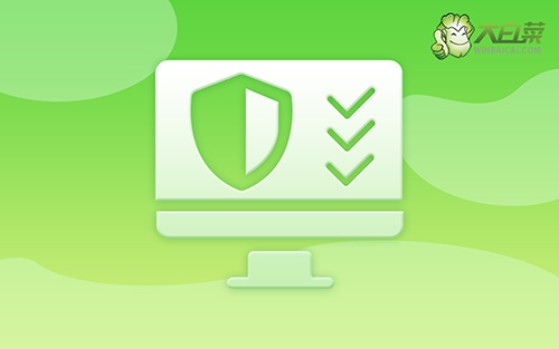
一、重裝系統(tǒng)工具
鏡像版本: Windows 7企業(yè)版
工具軟件:大白菜u盤(pán)啟動(dòng)盤(pán)制作工具(點(diǎn)擊紅字下載)
二、重裝系統(tǒng)準(zhǔn)備
1、重新安裝系統(tǒng)之前,請(qǐng)先檢查電腦硬件的整體狀態(tài),比如說(shuō)硬盤(pán)是否有壞道。這個(gè)可以通過(guò)一些軟件進(jìn)行協(xié)助,先修復(fù)再重裝系統(tǒng)也不遲。
2、制作U盤(pán)啟動(dòng)盤(pán),要記得先關(guān)閉安全殺毒軟件。因?yàn)橹谱鬟^(guò)程會(huì)涉及系統(tǒng)文件,要是被殺毒軟件識(shí)別為病毒,會(huì)導(dǎo)致u盤(pán)啟動(dòng)盤(pán)制作失敗。
3、確保電腦沒(méi)問(wèn)題,u盤(pán)也沒(méi)有問(wèn)題之后,只需要一個(gè)安全可靠的系統(tǒng)鏡像就夠了。而這個(gè),大家可以從“msdn我告訴你”網(wǎng)站下載。
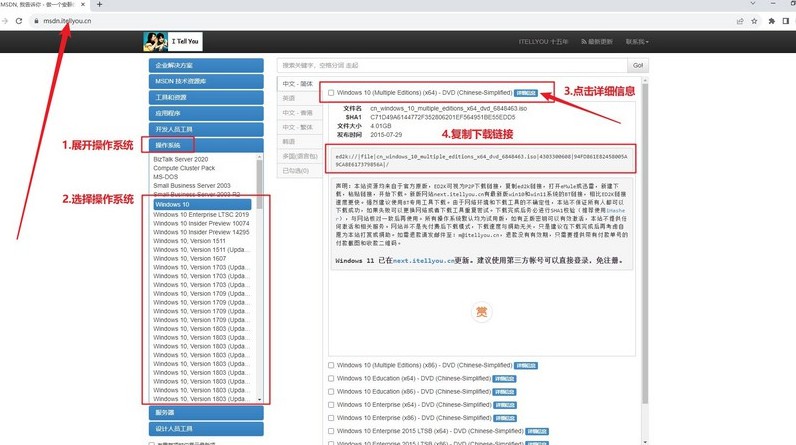
三、重裝系統(tǒng)步驟
首先,制作大白菜U盤(pán)!
1、根據(jù)自己需求,下載相關(guān)版本的大白菜U盤(pán)啟動(dòng)盤(pán)制作工具,下載完成后,解壓文件并打開(kāi)。
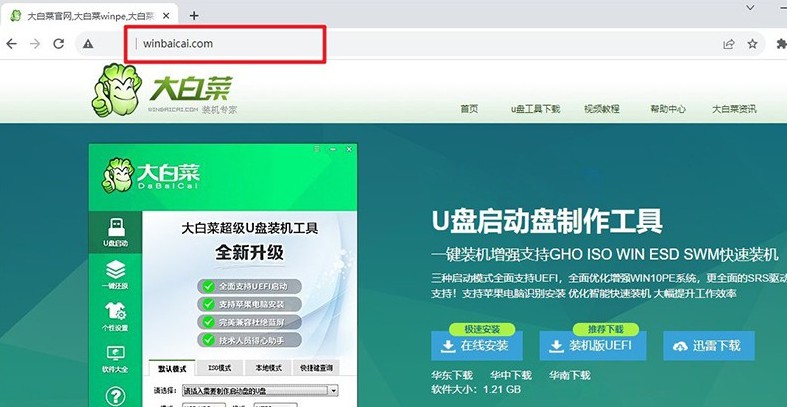
2、將U盤(pán)連接至電腦后,u盤(pán)啟動(dòng)盤(pán)制作工具會(huì)自動(dòng)識(shí)別,之后默認(rèn)設(shè)置,點(diǎn)擊開(kāi)始制作即可。
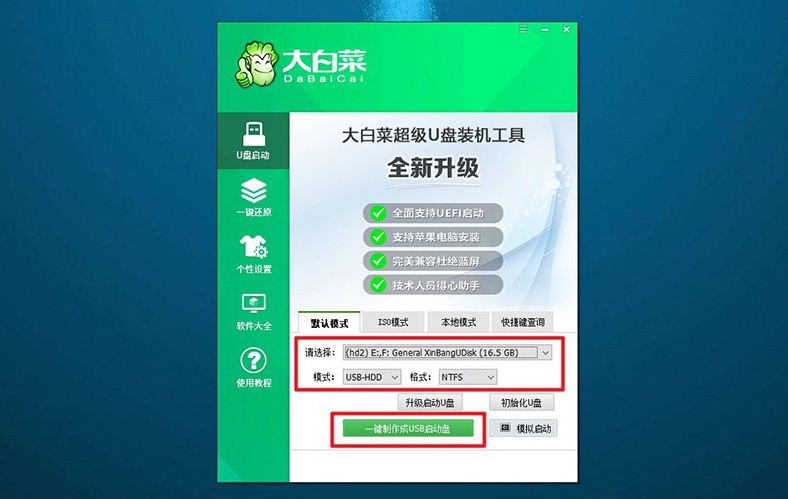
3、注意,制作U盤(pán)啟動(dòng)盤(pán)之前,請(qǐng)先關(guān)閉安全殺毒軟件,以免被誤以為是病毒查殺了。
接著,啟動(dòng)大白菜U盤(pán)!
1、同樣的,根據(jù)電腦品牌和型號(hào)找到對(duì)應(yīng)的u盤(pán)啟動(dòng)快捷鍵,后續(xù)設(shè)置u盤(pán)啟動(dòng)使用。
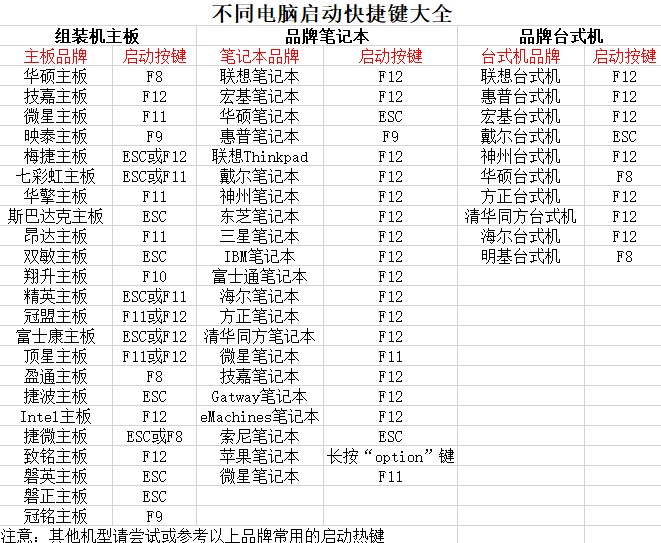
2、連接了U盤(pán)啟動(dòng)盤(pán),電腦重新啟動(dòng)并按下快捷鍵以進(jìn)入啟動(dòng)項(xiàng)設(shè)置界面,然后選擇U盤(pán)作為啟動(dòng)選項(xiàng),并確認(rèn)。
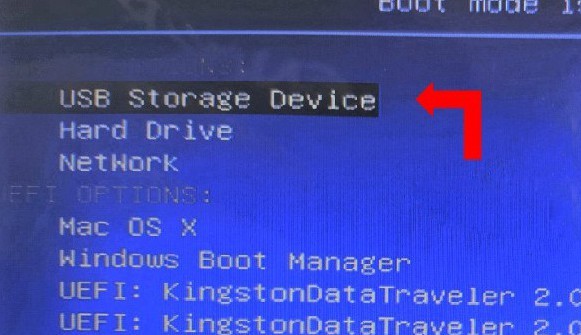
3、進(jìn)入大白菜主菜單后,選擇啟動(dòng)Win10X64PE并回車(chē)即可。
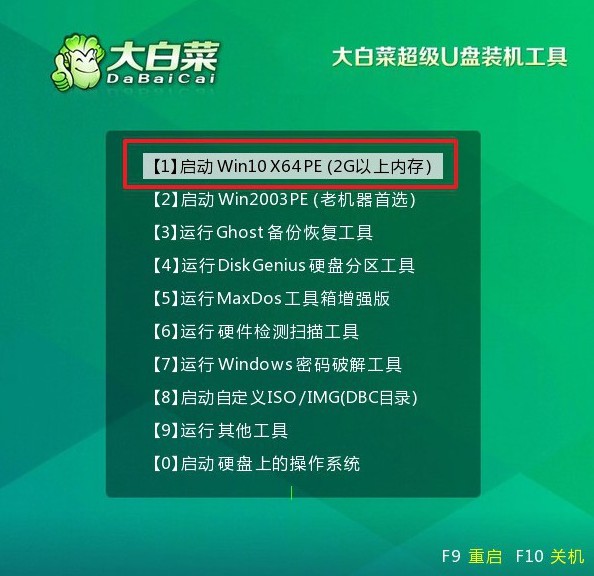
最后,大白菜u盤(pán)裝系統(tǒng)!
1、進(jìn)入大白菜WinPE桌面后,打開(kāi)裝機(jī)軟件,并將系統(tǒng)安裝路徑設(shè)定為C盤(pán),隨后點(diǎn)擊“執(zhí)行”按鈕。
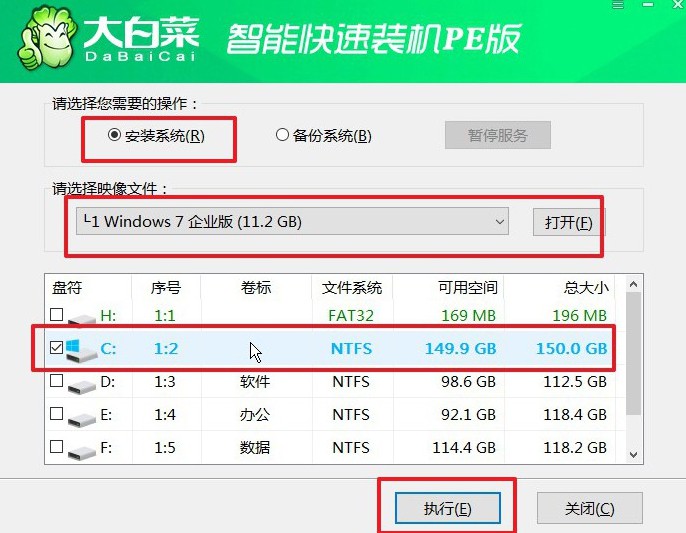
2、接下來(lái),系統(tǒng)還原界面將會(huì)彈出,無(wú)需進(jìn)行額外設(shè)置,直接點(diǎn)擊“是”繼續(xù)進(jìn)行操作。
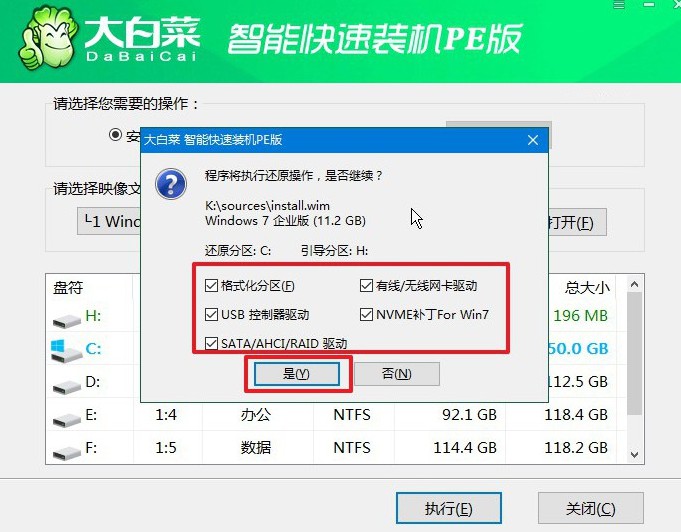
3、在系統(tǒng)安裝部署階段,勾選“安裝完成后自動(dòng)重啟”選項(xiàng),隨后靜待電腦完成余下操作。
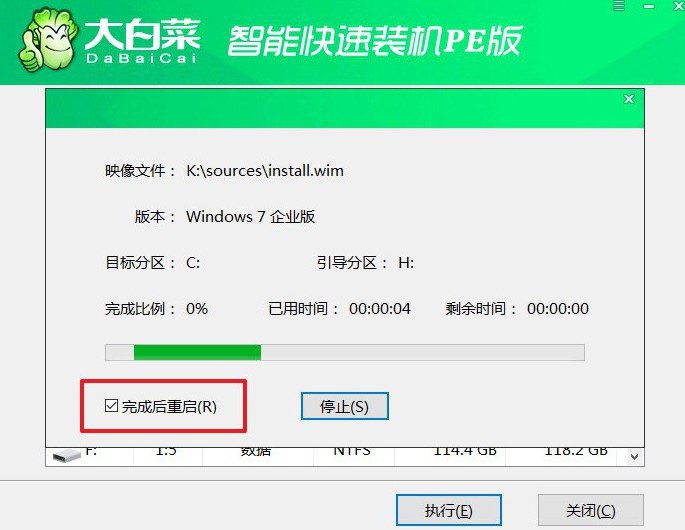
4、注意,安裝系統(tǒng)時(shí),電腦將會(huì)多次重啟。而你需要在電腦第一次重啟時(shí)拔出U盤(pán),避免再次進(jìn)入winpe桌面。

四、重裝系統(tǒng)問(wèn)題
筆記本重裝系統(tǒng)藍(lán)屏怎么解決?
檢查硬件:確保所有硬件連接正常,包括內(nèi)存條、硬盤(pán)、CPU 等。如果你有多個(gè)內(nèi)存條,嘗試一個(gè)接一個(gè)地測(cè)試它們,看是否有一個(gè)或多個(gè)內(nèi)存條出現(xiàn)問(wèn)題。
檢查硬盤(pán)的健康狀態(tài),可能需要使用硬盤(pán)檢測(cè)工具進(jìn)行掃描。
檢查安裝介質(zhì):如果是從光盤(pán)或 USB 設(shè)備安裝系統(tǒng),請(qǐng)確保安裝介質(zhì)沒(méi)有損壞,并且鏡像文件沒(méi)有被損壞。
更新驅(qū)動(dòng)程序:在重裝系統(tǒng)之前,確保備份了所有必要的驅(qū)動(dòng)程序,并在系統(tǒng)重裝完成后安裝最新版本的驅(qū)動(dòng)程序。如果可以進(jìn)入安全模式,嘗試更新顯卡驅(qū)動(dòng)程序和其他關(guān)鍵驅(qū)動(dòng)程序。
檢查 BIOS 設(shè)置:確保 BIOS 設(shè)置正確,特別是引導(dǎo)順序和硬件配置選項(xiàng)。
使用恢復(fù)選項(xiàng):如果你的筆記本電腦有預(yù)裝的恢復(fù)選項(xiàng)或恢復(fù)分區(qū),嘗試使用它們來(lái)還原系統(tǒng)到出廠設(shè)置。
使用 Windows 安全模式:如果系統(tǒng)能夠進(jìn)入安全模式,可以嘗試在安全模式下進(jìn)行系統(tǒng)修復(fù)或安裝。
進(jìn)行系統(tǒng)文件檢查:使用 Windows 安裝介質(zhì)啟動(dòng)電腦,在安裝界面選擇“修復(fù)計(jì)算機(jī)”,然后選擇“命令提示符”。在命令提示符中輸入 sfc /scannow,這將掃描并修復(fù)系統(tǒng)文件的損壞。
上面的操作,就是本次舊筆記本重裝系統(tǒng)教程詳細(xì)教程了。大家在進(jìn)行系統(tǒng)安裝的時(shí)候,要注意選擇合適的系統(tǒng),不要一味追求很多功能,而不顧電腦能不能流暢運(yùn)行。U盤(pán)啟動(dòng)盤(pán)重裝系統(tǒng)還是比較簡(jiǎn)單的,希望可以幫助到大家。
推薦內(nèi)容
- 大白菜一鍵智能快速裝機(jī)PE版
- 大白菜U盤(pán)啟動(dòng)盤(pán)制作教程
- 大白菜U盤(pán)啟動(dòng)BIOS設(shè)置教程
- 大白菜超級(jí)U盤(pán)啟動(dòng)盤(pán)制作(u盤(pán)裝系統(tǒng)圖解教程)
- 大白菜超級(jí)U盤(pán)啟動(dòng)盤(pán)制作v1.2工具介紹說(shuō)明
- 大白菜淺談Windows 7 32位與64位之區(qū)別
- 十分鐘裝完WIN7(大白菜啟動(dòng)盤(pán)+大白菜win7)
- 如果設(shè)置bios啟動(dòng)
- 大白菜安裝制作教程
- 大白菜如何做系統(tǒng),制作提示菜鳥(niǎo)必看!!!!
熱門(mén)內(nèi)容
最新內(nèi)容
- U盤(pán)啟動(dòng)盤(pán)制作工具推薦?如何制作U盤(pán)啟動(dòng)盤(pán)重裝
- U盤(pán)怎么重裝系統(tǒng)教程分享?U盤(pán)怎么重裝系統(tǒng)
- win10系統(tǒng)如何U盤(pán)裝系統(tǒng)?win10系統(tǒng)怎么U盤(pán)裝系統(tǒng)
- acer筆記本電腦系統(tǒng)重裝怎么用-acer筆記本電腦系統(tǒng)重裝如何用
- 系統(tǒng)壞了怎么u盤(pán)啟動(dòng)裝系統(tǒng)win10-系統(tǒng)壞了如何U盤(pán)啟動(dòng)裝系統(tǒng)win10
- u盤(pán)啟動(dòng)盤(pán)重裝系統(tǒng)方法?u盤(pán)啟動(dòng)盤(pán)重裝系統(tǒng)步驟

